Se sei un appassionato di Excel o lavori con i dati, probabilmente hai sentito parlare di Power Query. Ma cos’è esattamente Power Query e come funziona? In questo articolo, esploreremo questa potente funzionalità di Excel che può semplificare notevolmente il processo di elaborazione dei dati. Scopriremo come utilizzare Power Query per importare, trasformare e analizzare i dati in modo efficace. Prima di iniziare, diamo un’occhiata all’outline di questo articolo:
Outline dell’Articolo
- Introduzione a Power Query
- Vantaggi di Power Query
- Come attivare Power Query in Excel
- L’interfaccia di Power Query
- Importazione dei dati con Power Query
- Trasformazione dei dati
- Filtri e ordine dei dati
- Combinazione di query
- Caricamento dei dati in Excel
- Automatizzazione delle query
- Esempi di casi d’uso
- Suggerimenti per l’uso efficace di Power Query
- Errori comuni e come evitarli
- Risorse utili per imparare di più su Power Query
- Conclusioni
1. Introduzione a Power Query
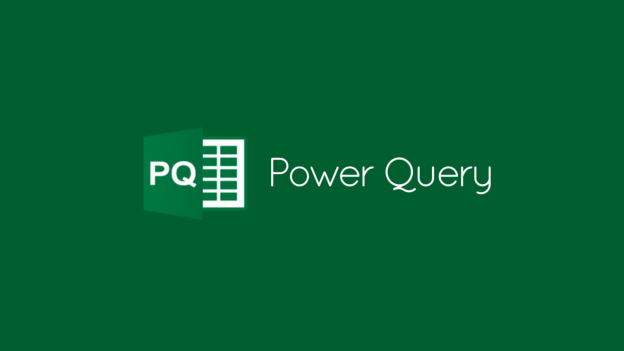
Power Query è un componente di Excel che consente di connetterti a varie fonti di dati, importare dati da queste fonti e trasformarli in formati utili. È una potente funzionalità che semplifica notevolmente il processo di pulizia e preparazione dei dati prima di utilizzarli in Excel.
Power Query è stato progettato per semplificare il processo di estrazione, trasformazione e caricamento dei dati, noto anche come ETL (Extract, Transform, Load). Questa funzionalità ti consente di lavorare con dati provenienti da fonti eterogenee, come database, file CSV, Excel e persino pagine web, facilitando notevolmente l’analisi e la presentazione dei dati.
2. Vantaggi di Power Query
I vantaggi di Power Query includono:
- Risparmio di tempo: Power Query automatizza molte delle attività manuali legate all’importazione e alla trasformazione dei dati, risparmiandoti ore di lavoro.
- Miglioramento della qualità dei dati: Puoi applicare filtri, rimuovere duplicati e correggere errori nei dati in modo rapido ed efficace.
- Automazione: Puoi programmare le tue query per eseguirle automaticamente, garantendo che i dati siano sempre aggiornati.
- Lavoro con dati multipli: Power Query ti consente di unire dati da diverse fonti in un unico dataset, semplificando l’analisi.
3. Come attivare Power Query in Excel
Per utilizzare Power Query in Excel, segui questi passaggi:
- Apri Excel e vai alla scheda Dati.
- Nella sezione Prendi dati, seleziona Da altre origini.
- Scegli la fonte dati da cui desideri importare, come un file CSV, un database o un’altra fonte.
- Segui le istruzioni guidate per connetterti e importare i dati in Power Query.
Una volta attivato, troverai l’interfaccia di Power Query pronta per l’uso.
4. L’interfaccia di Power Query
L’interfaccia di Power Query è intuitiva e offre molte opzioni per la manipolazione dei dati. È composta da diverse schede, tra cui:
- Home: Contiene le opzioni principali per la gestione delle query.
- Trasforma dati: Qui puoi applicare trasformazioni ai dati importati.
- Visualizza: Ti permette di visualizzare l’anteprima dei dati e di gestire le query esistenti.
L’interfaccia ti offre un’ampia gamma di strumenti per preparare i tuoi dati per l’analisi.
5. Importazione dei dati con Power Query
Puoi importare dati da una vasta gamma di fonti, tra cui:
- File locali come Excel, CSV e testo.
- Database come SQL Server, MySQL e Oracle.
- Servizi online come SharePoint, Azure e molti altri siti web.
Una volta selezionata la fonte dati, Power Query ti guiderà nel processo di connessione e importazione. In questa guida spieghiamo come fare ad importare un sito web su Excel.
6. Trasformazione dei dati
Dopo l’importazione dei dati, Power Query ti consente di applicare una serie di trasformazioni per adattarli alle tue esigenze. Puoi:
- Rimuovere colonne inutili o duplicati.
- Aggiungere colonne calcolate.
- Modificare il formato dei dati.
- Aggiungere filtri per concentrarti sui dati rilevanti.
Questo ti dà il controllo completo sulla struttura dei dati.
7. Filtri e ordine dei dati
Con Power Query, hai la possibilità di applicare filtri avanzati e ordinare i dati in base alle tue specifiche esigenze. Questa funzione è fondamentale quando hai grandi quantità di dati e desideri estrarre solo le informazioni rilevanti.
Puoi filtrare i dati in base a valori specifici, intervallo di date o condizioni complesse. Inoltre, è possibile ordinare i dati in base a una o più colonne in ordine crescente o decrescente, garantendo una visualizzazione chiara e ordinata dei dati.
8. Combinazione di query
Power Query consente di combinare più query per creare nuove tabelle o raffinare ulteriormente i dati. Questo è estremamente utile quando hai dati provenienti da diverse fonti che desideri unire in un unico dataset. Puoi unire tabelle con funzioni di unione come “Unisci” e “Applica” per creare una vista completa dei dati.
9. Caricamento dei dati in Excel
Dopo aver elaborato e trasformato i dati con successo in Power Query, puoi caricarli facilmente in Excel. Puoi scegliere se caricare i dati in una nuova tabella, in una tabella esistente o in un rapporto pivot. Questo ti dà la flessibilità di lavorare con i dati in Excel in modo efficiente.
10. Automatizzazione delle query
Un grande vantaggio di Power Query è la sua capacità di automatizzare le operazioni di importazione e trasformazione dei dati. Puoi programmare le query in modo che si eseguano automaticamente ad intervalli regolari o quando vengono soddisfatte determinate condizioni. Questo è particolarmente utile per mantenere i tuoi dati sempre aggiornati senza dover effettuare manualmente le stesse operazioni ripetute volte.
11. Esempi di casi d’uso
Per comprendere appieno l’utilità di Power Query, consideriamo alcuni esempi di casi d’uso comuni:
-
Analisi delle vendite: Puoi utilizzare Power Query per unire dati di vendita da diverse fonti, come sistemi CRM e dati online, per ottenere una visione completa delle performance di vendita.
-
Gestione delle scorte: Power Query può aiutarti a monitorare le scorte unendo dati provenienti da magazzini, fornitori e sistemi di gestione delle scorte.
-
Creazione di report: Puoi automatizzare la creazione di report combinando e trasformando dati da varie fonti in rapporti chiari e informativi.
12. Suggerimenti per l’uso efficace di Power Query
Ecco alcuni suggerimenti per utilizzare al meglio Power Query:
-
Pianifica le tue operazioni: Definisci chiaramente il processo di importazione e trasformazione dei dati prima di iniziare.
-
Documenta le tue query: Fornisci una descrizione dettagliata delle tue query per facilitare la manutenzione futura.
-
Aggiorna regolarmente: Assicurati di pianificare l’aggiornamento delle query per avere sempre dati aggiornati.
13. Errori comuni e come evitarli
Durante l’utilizzo di Power Query, è possibile incontrare alcuni errori comuni, come errori di sintassi o problemi di connessione. È importante comprendere questi errori e come risolverli. Puoi trovare risorse online e guide dedicate alla risoluzione dei problemi comuni.
14. Risorse utili per imparare di più su Power Query
Se desideri approfondire le tue conoscenze su Power Query, esistono numerose risorse disponibili online. Puoi consultare il sito ufficiale di Microsoft Excel per tutorial dettagliati e documentazione.
15. Conclusioni
In conclusione, Power Query è uno strumento essenziale per chiunque lavori con i dati in Excel. Con la sua capacità di importare, trasformare e analizzare dati da diverse fonti, rende il processo di gestione dei dati più efficiente ed efficace.
Domande Frequenti
1. Posso utilizzare Power Query con tutte le versioni di Excel?
Sì, Power Query è disponibile in molte versioni di Excel, inclusa Excel 2010 e versioni successive.
2. È necessaria una conoscenza avanzata di Excel per utilizzare Power Query?
No, Power Query è progettato per essere accessibile anche a utenti principianti di Excel, anche se una conoscenza di base delle funzionalità di Excel può essere utile.
3. Posso utilizzare Power Query per l’analisi di dati finanziari?
Assolutamente! Power Query è molto utile per l’analisi dei dati finanziari, consentendo di importare e manipolare dati da diversi sistemi finanziari.
4. Posso automatizzare le mie query in Power Query?
Sì, Power Query offre opzioni per automatizzare le operazioni di importazione e trasformazione dei dati attraverso il “Editor query.”
5. Dove posso trovare risorse aggiuntive per imparare Power Query?
Puoi trovare tutorial, video e documentazione dettagliata sul sito ufficiale di Microsoft Excel o attraverso fonti online specializzate.
Ora che hai una conoscenza più approfondita di Power Query, sei pronto per sfruttare appieno questa potente funzionalità in Excel.
